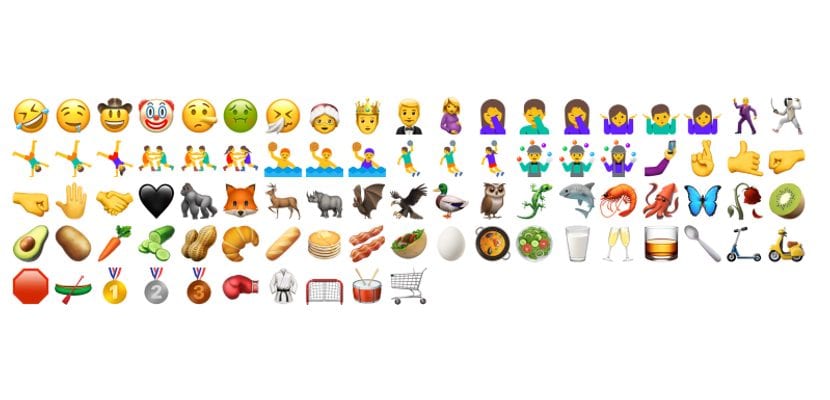
Jedna z (nielicznych) nowości, które pojawiły się wraz z premierą iOS 10.2 byli niezłą gromadką nowe emotikonyWśród tych, które moim zdaniem wyróżniają się w paelli (z groszkiem...), ta z pinokio lub kłamcą, tańczący mężczyzna i ten ze śmiechem z przechyloną twarzą. Posiadanie większej liczby sposobów wyrażania siebie jest zawsze dobrą rzeczą, ale problem polega na tym, że aby użyć nowego pakietu tych ikon, często trzeba zainstalować nową wersję iOS. Czy nie jest to konieczne?
Cóż, nie, nie zawsze trzeba aktualizować, aby korzystać z nowych funkcji nowszej wersji iOS. To jest coś, co użytkownicy jailbreak i, jak wskazuje nagłówek tego artykułu, ten post jest przeznaczony dla użytkowników, których iPhone, iPod Touch lub iPad „uciekli z więzienia”, w jakaś wersja iOS 9 i chcesz korzystać z nowych „emotikonów”, które pojawiły się w iOS wraz z wydaniem iOS 10.2. Tutaj wyjaśniamy, jak go zdobyć.
Jak zainstalować emotikony iOS 10.2 na iOS 9.x
- Otwieramy Cydię.
- Przejdźmy do zakładki Czcionki.
- Dotykamy Edytuj, a następnie Dodaj. Musimy to zrobić dwa razy, aby dodać następujące repozytoria:
- https://vxbakerxv.github.io/repo/
- https://poomsmart.github.io/repo/
- Jeśli nie mamy go zainstalowanego, szukamy BytaFont 3 i instalujemy go. Znajduje się w repozytorium ModMyi, które jest domyślnie instalowane w Cydii.
- Oto dwie opcje:
- Jeśli mamy wersję iOS od iOS 9.0 do iOS 9.1 (włącznie), poszukamy i zainstalujemy następujące pakiety (ostatnie trzy powinny zostać automatycznie sprawdzone podczas instalacji pierwszego. Jeśli nie, zainstalujemy je ręcznie):
- Emoji10 (iOS 9.0-9.3), z repozytorium Poomsmart
- Emoji iOS 10, z repozytorium vxBakerxv
- EmojiAttributes, z repozytorium Poomsmart
- EmojiLocalization, z repozytorium Poomsmart
- EmojiResources, z repozytorium Poomsmart
- Jeśli mamy wersję iOS między iOS 9.2 a iOS 9.3.3 (włącznie), zainstalujemy te pakiety:
- Emoji10 (iOS 9.0-9.3), z repozytorium Poomsmart
- EmojiAttributes, z repozytorium Poomsmart
- Emoji iOS 10, z repozytorium vxBakerxv
- Jeśli mamy wersję iOS od iOS 9.0 do iOS 9.1 (włącznie), poszukamy i zainstalujemy następujące pakiety (ostatnie trzy powinny zostać automatycznie sprawdzone podczas instalacji pierwszego. Jeśli nie, zainstalujemy je ręcznie):
- Pod koniec instalacji urządzenie poprosi nas o wykonanie resprężyny. Akceptujemy, jak zawsze, gdy instalujemy coś z Cydii, która nas o to prosi.
- Następnie otwieramy BytaFont 3.
- Przechodzimy do zakładki Tryb zamiany i wybieramy Emoji.
- Teraz dotykamy Emoji10, aby zmienić oryginały na nowe z iOS 10.2.
- Na koniec zrobimy kolejny respring (ponowne uruchomienie trampoliny lub ekran powitalny dla tych z was, którzy nie wiedzą), aby zmiany zaczęły obowiązywać. Nowe emotikony będą w tym samym miejscu, co w iOS 9.x.
Jeśli chcemy cofnąć zmiany, będziemy musieli wykonać następujące czynności:
- Otwieramy BytaFont 3.
- Uzyskujemy dostęp do trybu wymiany - Emoji.
- Dotykamy opcji Przywróć kopię zapasową BytaFont, która odzyska kopię zapasową i zainstaluje emotikony, które były dostępne w używanej przez nas wersji iOS.
- Odinstalowujemy pakiety, które zainstalowaliśmy w kroku 5 poprzedniego przewodnika.
- Robimy respring i wszystko powinno wrócić do normy, co jest szczególnie interesujące, jeśli z jakiegokolwiek powodu zauważymy, że podczas korzystania z tego, co wyjaśniono w tym samouczku, nasz iPhone, iPod Touch lub iPad staje się nieco niestabilny.
Czy używasz emoji iOS 10.2 na iOS 9.x? Jak działają na Twoim urządzeniu?
